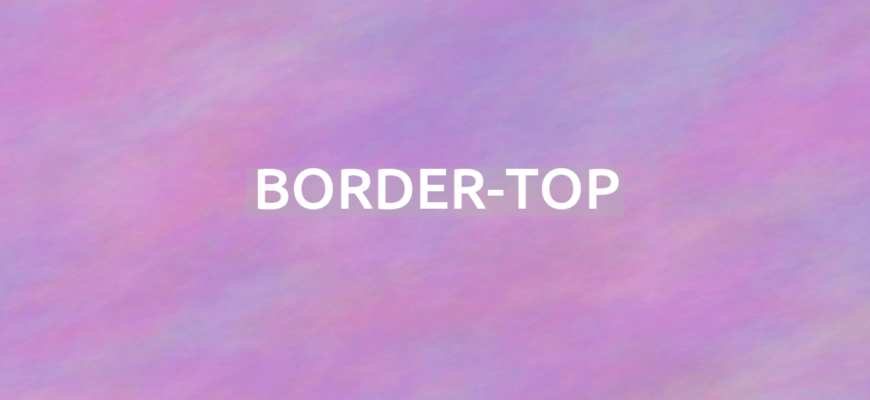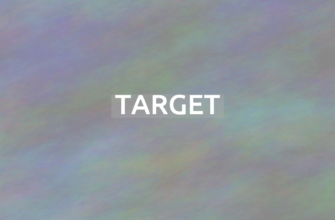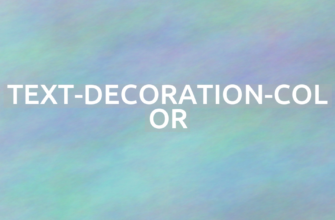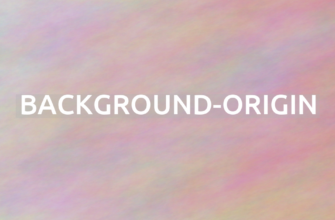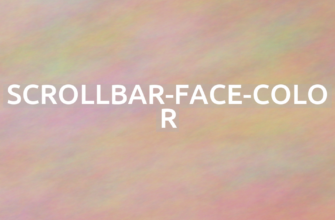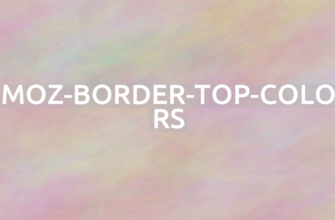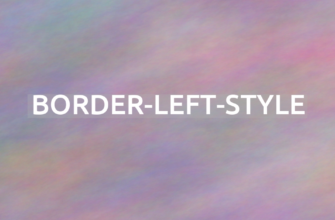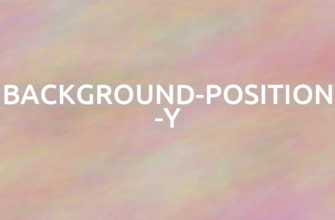Стилизация веб-элементов – это искусство, требующее внимания к деталям. Каждый элемент на странице может быть оформлен так, чтобы подчеркнуть его уникальность. Границы, особенно верхние, играют важную роль в дизайне. Они могут добавить визуальный акцент и отделить один элемент от другого. В этом разделе мы сосредоточимся на свойстве border-top, которое позволяет задавать верхнюю границу элемента. Это свойство не только улучшает внешний вид, но и помогает организовать контент на странице.
Свойство border-top в CSS используется для определения стиля, ширины и цвета верхней границы элемента. Оно может быть применено к любому блочному элементу, например, к div, h1 или p. С помощью этого свойства можно создать рамку сверху, которая будет выделять элемент на фоне остального контента. Например, можно задать границу с отступом, чтобы она не сливалась с другими элементами.
Синтаксис свойства выглядит следующим образом:
|
1 |
selector {border-top: ;} |
Рассмотрим несколько примеров использования border-top.
Применение границы может значительно улучшить восприятие информации.
Первый пример: создадим верхнюю границу для div с шириной 2 пикселя, сплошным стилем и красным цветом.
|
1 |
div {border-top: 2px solid red;} |
Во втором примере добавим отступы, чтобы граница не касалась самого элемента.
|
1 |
div {border-top: 2px solid blue;padding-top: 10px;} |
Также можно использовать различные стили границ. Например, давайте создадим пунктирную границу:
|
1 |
div {border-top: 3px dashed green;} |
Не забывайте, что слишком много границ может перегрузить дизайн.
Таким образом, свойство border-top предоставляет множество возможностей для стилизации верхней части элементов. Экспериментируйте с различными стилями, ширинами и цветами, чтобы найти идеальное сочетание для вашего дизайна. Важно помнить, что каждый элемент на странице должен гармонично сочетаться с остальными, создавая единый стиль.
- Как задать верхнюю границу в CSS
- Примеры применения CSS верхней рамки
- Заголовок с верхней рамкой
- Заголовок с измененной рамкой
- Настройка стилей для границы сверху
- Частые ошибки при использовании border-top
- Дополнительные вопросы и ответы:
- свойство border-top в CSS?
- Как можно изменить стиль верхней границы элемента с помощью CSS?
- Можно ли задать разные цвета для верхней границы в CSS?
- Как сделать верхнюю границу элемента с закруглёнными углами?
- Как можно скрыть верхнюю границу элемента в CSS?
Как задать верхнюю границу в CSS
Создание привлекательного дизайна веб-страницы часто требует внимания к деталям. Одним из таких деталей является верхняя граница элемента. Она может добавить визуальный акцент и улучшить восприятие контента. Правильная стилизация рамки может сделать элемент более заметным. Важно учитывать ширину и отступы, чтобы добиться гармоничного сочетания.
Свойство CSS, отвечающее за верхнюю границу, называется border-top. Оно позволяет задавать стиль, цвет и ширину границы, что делает его универсальным инструментом для веб-дизайнеров. Например, чтобы задать верхнюю границу для элемента, можно использовать следующий синтаксис:
|
1 |
selector {border-top: ширина стиль цвет;} |
Рассмотрим конкретный пример. Допустим, у нас есть заголовок, который мы хотим выделить:
|
1 |
h1 {border-top: 5px solid #3498db;padding-top: 10px;} |
Результат применения этого кода будет выглядеть следующим образом:
Как видно, граница добавляет акцент и выделяет заголовок. Можно экспериментировать с различными стилями границы, такими как dotted, dashed или double, чтобы добиться желаемого эффекта.
Использование различных стилей границы может значительно улучшить дизайн.
Вот еще один пример, где мы добавим отступы и изменим цвет:
|
1 |
p {border-top: 3px dashed #e74c3c;padding-top: 15px;margin-top: 20px;} |
Результат применения этого кода будет выглядеть так:
Это пример абзаца с верхней границей.
Важно помнить, что границы могут влиять на общий дизайн страницы. Поэтому стоит уделять внимание не только их стилю, но и тому, как они взаимодействуют с другими элементами.
Не забывайте про отступы, чтобы избежать наложения элементов.
Примеры применения CSS верхней рамки
CSS свойство border-top позволяет создавать визуально привлекательные элементы в дизайне веб-страниц. С его помощью можно выделить верхнюю границу элемента, добавляя акценты и улучшая восприятие контента. Это свойство может быть использовано в различных ситуациях, от простого оформления заголовков до создания сложных интерфейсов. Важно понимать, как правильно настроить ширину, цвет и стиль рамки, чтобы достичь желаемого эффекта.
Рассмотрим, как можно использовать border-top на примере элемента
Вот пример кода, который демонстрирует использование border-top:
|
1 |
<div style="border-top: 3px solid #4CAF50;padding: 10px;margin-bottom: 20px"><h2>Заголовок с верхней рамкой</h2><p>Этот текст находится внутри блока с верхней рамкой.</p></div> |
Результат применения этого кода будет выглядеть следующим образом:
Заголовок с верхней рамкой
Этот текст находится внутри блока с верхней рамкой.
Как видно, верхняя рамка добавляет акцент на заголовок и делает его более выразительным. Вы можете экспериментировать с различными значениями ширины и цвета, чтобы добиться нужного эффекта. Например, изменение ширины рамки на 5 пикселей и цвета на красный:
|
1 |
<div style="border-top: 5px dashed red;padding: 10px"><h2>Заголовок с измененной рамкой</h2><p>Этот текст также находится внутри блока с верхней рамкой.</p></div> |
Результат применения этого кода будет выглядеть следующим образом:
Заголовок с измененной рамкой
Этот текст также находится внутри блока с верхней рамкой.
Важно помнить, что использование border-top может значительно улучшить визуальный дизайн страницы, однако чрезмерное применение может привести к перегруженности.
Не забывайте о балансе: слишком много рамок может отвлекать внимание.
Настройка стилей для границы сверху
Свойство border-top в CSS позволяет задавать стиль, ширину и цвет верхней границы элемента. Это свойство может быть использовано для создания различных эффектов, от простых рамок до сложных визуальных решений. Например, вы можете установить границу сверху для заголовка или блока с текстом, чтобы подчеркнуть его важность.
Использование границы сверху может улучшить визуальную структуру страницы.
Синтаксис свойства выглядит следующим образом:
|
1 |
selector {border-top: ;} |
Теперь рассмотрим несколько примеров использования этого свойства. В первом примере мы создадим простую рамку сверху для заголовка:
|
1 |
h1 {border-top: 2px solid #3498db;padding-top: 10px;} |
Результат применения этого кода будет выглядеть так:
В этом примере мы задали ширину границы в 2 пикселя, стиль – сплошной, и цвет – синий. Также добавили отступ сверху, чтобы текст не прилипал к границе.
Теперь рассмотрим более сложный пример, где мы используем границу с различными стилями:
|
1 |
div {border-top: 5px dashed #e74c3c;margin: 20px 0;padding: 15px;} |
Результат применения этого кода:
Это блок с пунктирной границей сверху.
Здесь мы использовали пунктирный стиль границы, что добавляет динамичности и интереса к дизайну. Отступы и рамка помогают выделить блок на странице.
Не забывайте о контрасте цветов, чтобы граница была заметной.
Таким образом, настройка стилей для границы сверху – это мощный инструмент в руках веб-дизайнера. Экспериментируйте с различными стилями, шириной и цветами, чтобы найти идеальное сочетание для вашего проекта. Возможно, вам потребуется дополнительное исследование, чтобы понять, как лучше всего применить эти стили в зависимости от контекста вашего дизайна.
Частые ошибки при использовании border-top
При стилизации элементов с помощью CSS, границы играют важную роль. Однако, несмотря на простоту, многие разработчики сталкиваются с распространенными ошибками. Это может привести к неожиданным результатам в дизайне. Порой отступы и ширина рамки могут вызвать путаницу. Важно понимать, как правильно применять свойство border-top, чтобы избежать недоразумений.
Одной из частых ошибок является неправильное указание ширины границы. Например, если вы хотите установить верхнюю границу, но не указываете её ширину, браузер может интерпретировать это по-разному. Синтаксис для задания верхней границы выглядит следующим образом:
|
1 |
selector {border-top: 2px solid black;} |
Это создаст верхнюю границу толщиной 2 пикселя, сплошной линии черного цвета. Однако, если вы забудете указать ширину, граница просто не отобразится.
Не забывайте указывать ширину границы, иначе она не будет видна!
Другой распространенной ошибкой является неправильное использование отступов. Например, если вы добавите отступы к элементу, это может повлиять на отображение границы. Вот пример:
|
1 |
selector {border-top: 2px solid black;padding-top: 10px;} |
В данном случае отступ сверху может создать визуальный эффект, который не соответствует вашим ожиданиям. Элемент будет выглядеть так, как будто граница находится ниже, чем на самом деле.
Правильное использование отступов может улучшить общий дизайн!
Также стоит обратить внимание на порядок применения стилей. Если вы используете несколько классов, порядок их подключения может повлиять на отображение границы. Например:
|
1 |
</code>.class1 {border-top: 2px solid black;}.class2 {border-top: 5px dashed red;} |
Если класс .class2 подключен после .class1, то граница будет отображаться как красная пунктирная, а не черная сплошная.
Не забывайте о порядке подключения классов!
Наконец, важно помнить о совместимости с различными браузерами. Некоторые старые версии браузеров могут неправильно обрабатывать свойства CSS. Чтобы избежать этого, рекомендуется использовать префиксы или проверять поддержку свойств на ресурсах, таких как :default.
Дополнительные вопросы и ответы:
свойство border-top в CSS?
border-top: 2px solid red;.
Как можно изменить стиль верхней границы элемента с помощью CSS?
border-top: 1px dotted blue;. Это создаст верхнюю границу толщиной 1 пиксель с пунктирным стилем и синим цветом.
Можно ли задать разные цвета для верхней границы в CSS?
border-top: 3px solid; border-top-color: green;. Это позволит вам отдельно управлять цветом верхней границы, если вы хотите использовать разные стили для других границ.
Как сделать верхнюю границу элемента с закруглёнными углами?
border-top: 5px solid black; border-top-left-radius: 10px; border-top-right-radius: 10px;. Это создаст верхнюю границу толщиной 5 пикселей с чёрным цветом и закруглёнными углами по бокам.
Как можно скрыть верхнюю границу элемента в CSS?
border-top: none;. Это полностью уберёт верхнюю границу, и элемент будет отображаться без неё. Также можно задать значение 0 для ширины границы: border-top-width: 0;.